炫龙笔记本安装win7,炫龙毁灭者kl笔记本如何U盘装win7系统
时间:2022-06-17阅读量:作者:大白菜
炫龙毁灭者kl搭载英特尔酷睿i5七代处理器,是一款性能不错的游戏本,该机默认预装win10系统。现在大部分的电脑都是原装win10,但还是有部分用户想用win7,所以这里就不得不分享一下
炫龙毁灭者kl搭载英特尔酷睿i5七代处理器,是一款性能不错的游戏本,该机默认预装win10系统。现在大部分的电脑都是原装win10,但还是有部分用户想用win7,所以这里就不得不分享一下炫龙笔记本安装win7的步骤教程了。安装win7的方法有很多种,本站仅提供U盘装win7的方法,就是通过u盘工具给电脑安装系统,操作起来并不能难,下面一起来看看吧。
炫龙毁灭者kl笔记本如何U盘装win7系统
一、准备工作
1、大白菜u盘启动盘制作工具制作u盘启动盘(需要使用8G或更大容量的空U盘来制作)
2、下载win7系统镜像文件,并将win7系统iso镜像复制到U盘。
3、查询电脑机型对应的u盘启动快捷键。
二、设置u盘启动
1、开机启动电脑,不停按u盘启动快捷键调出启动菜单,选择U盘选项,按回车键进入u盘启动盘winpe主菜单。
PS:带有usb字样的选项或u盘名称即是u盘选项。

2、选择第一项回车,进入到winpe系统中。
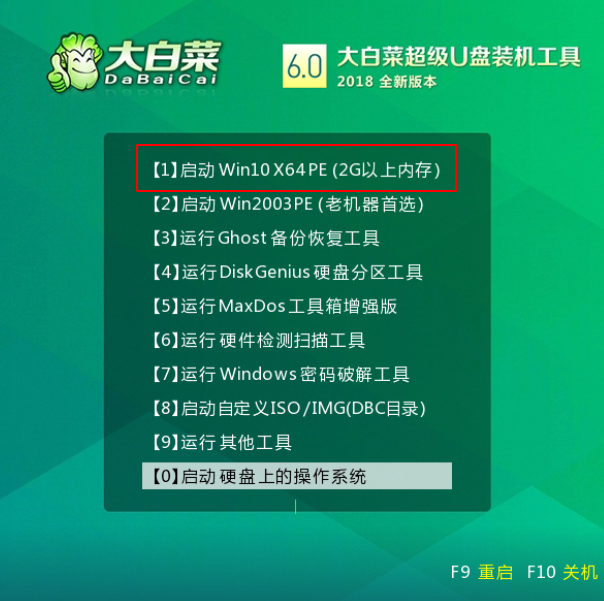
三、u盘安装win7系统教程
1、在winpe系统双击打开装机工具,选择安装系统,并点击win7系统iso镜像,选择安装位置,一般是C盘,选择之后,点击执行。
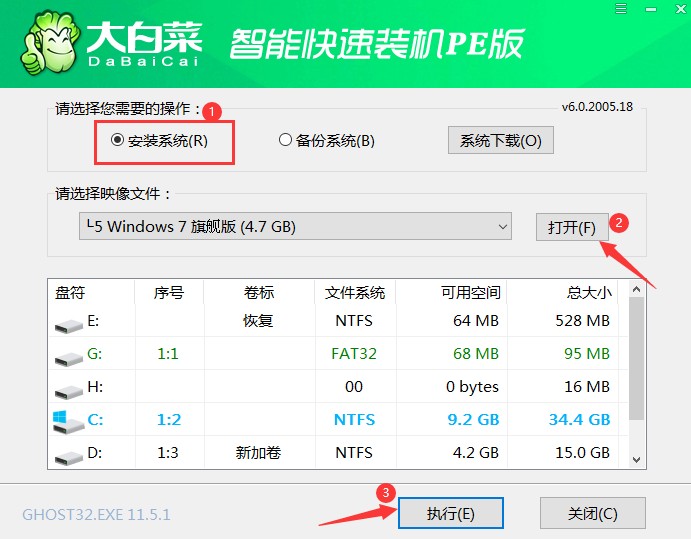
2、 如果弹出下图提示,点击是即可。
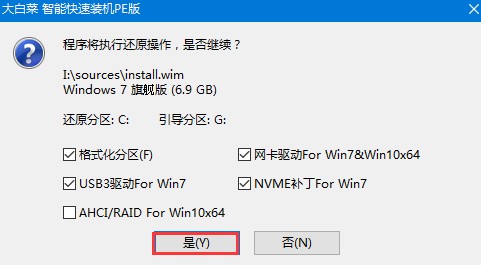
3、 如果弹出下图的提示,勾选完成后重启,然后等待win7系统安装部署到C盘。
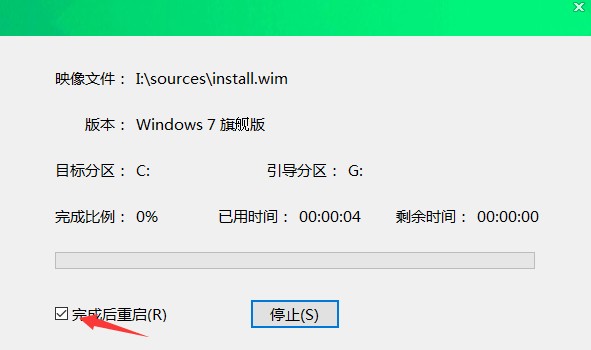
4、 安装完成后,重启过程拔出u盘,之后等待进入win7系统桌面。

今天的内容就到这里了,以上是炫龙毁灭者kl笔记本如何U盘装win7系统的教程。要说最难的一步,那应该就是设置u盘启动了,不过有教程参考就不用担心,先查询炫龙毁灭者kl笔记本的u盘启动快捷键后,再通过此快捷键进入设置u盘启动即可,希望这篇教程对各位有帮助。